使用 ONTAP 系统管理器为主目录配置 NAS 存储
 建议更改
建议更改


创建卷以使用 SMB 协议为主目录提供存储。
此操作步骤会为上的主目录创建新卷 "已启用SMB的现有Storage VM"。您可以在配置卷或指定自定义配置时接受系统默认值。
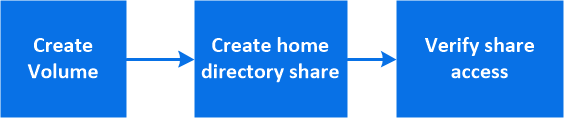
您可以创建FlexVol卷,或者对于具有高性能要求的大型文件系统,您可以创建FlexGroup卷。参见"创建 FlexGroup 卷"。
您也可以将此卷的规格保存到 Ansible 攻略手册中。有关详细信息,请访问 "使用 Ansible 攻略手册添加或编辑卷或 LUN"。
-
在启用了 SMB 的 Storage VM 中添加新卷。
-
选择*存储>卷*,然后单击*添加*。
-
输入名称,选择 Storage VM 并输入大小。
仅会列出配置了SMB协议的Storage VM。如果只有一个配置了SMB协议的Storage VM可用、则不会显示* Storage VM*字段。
-
如果此时单击 * 保存 * ,则 System Manager 将使用系统默认值创建和添加 FlexVol 卷。
-
您可以单击 * 更多选项 * 自定义卷的配置,以启用授权,服务质量和数据保护等服务。 请参见 自定义卷配置,然后返回此处完成以下步骤。
-
-
-
【工作流中的第 2 步,第 2 步】单击 * 存储 > 共享 * ,单击 * 添加 * ,然后选择 * 主目录 * 。
-
在 Windows 客户端上,执行以下操作以验证共享是否可访问。
-
在Windows资源管理器中、按以下格式将驱动器映射到共享:
\\<SMB_Server_Name>\<Share_Name>如果共享名称是使用变量( %w , %d 或 %u )创建的,请务必使用解析后的名称测试访问。
-
在新创建的驱动器上,创建一个测试文件,然后删除该文件。
-
自定义卷配置
您可以在添加卷时自定义卷配置,而不是接受系统默认值。
单击 * 更多选项 * 后,选择所需功能并输入所需值。
-
远程卷的缓存。
-
性能服务级别(服务质量, QoS )。
从ONTAP 9.8开始、除了默认值选择之外、您还可以指定自定义QoS策略或禁用QoS。
-
要禁用 QoS ,请依次选择 * 自定义 * , * 现有 * 和 * 无 * 。
-
如果选择 * 自定义 * 并指定现有服务级别,则会自动选择一个本地层。
-
从 ONTAP 9.1.1 开始,如果选择创建自定义性能服务级别,则可以使用 System Manager 手动选择要放置所创建卷的本地层( * 手动放置 * )。
如果选择远程缓存或 FlexGroup 卷选项,则此选项不可用。
-
-
FlexGroup 卷(选择 * 在集群中分布卷数据 * )。
如果先前在 * 性能服务级别 * 下选择了 * 手动放置 * ,则此选项不可用。 否则,默认情况下,您要添加的卷将成为 FlexVol 卷。
-
配置了卷的协议的访问权限。
-
使用 SnapMirror (本地或远程)保护数据,然后从下拉列表中指定目标集群的保护策略和设置。
-
选择*保存*以创建卷并将其添加到集群和Storage VM。

|
保存卷后,返回到 [step2] 完成主目录的配置。 |


